Geräte/Anlagen
JUMO smartWARE Evaluation
Startseite / Einrichten/Datenübersicht / Konfiguration / Gerät/Anlage
Nachdem im JUMO variTRON der Recorder und das Datastore-Gateway konfiguriert wurden, erfolgt im nächsten Schritt die Einbindung des JUMO variTRON in die JUMO smartWARE Evaluation.
Geräte-/Anlagenübersicht
Die Geräte-/Anlagenübersicht bietet einen Überblick über die angelegten Geräteplätze, die einem Standort zugewiesen sind.
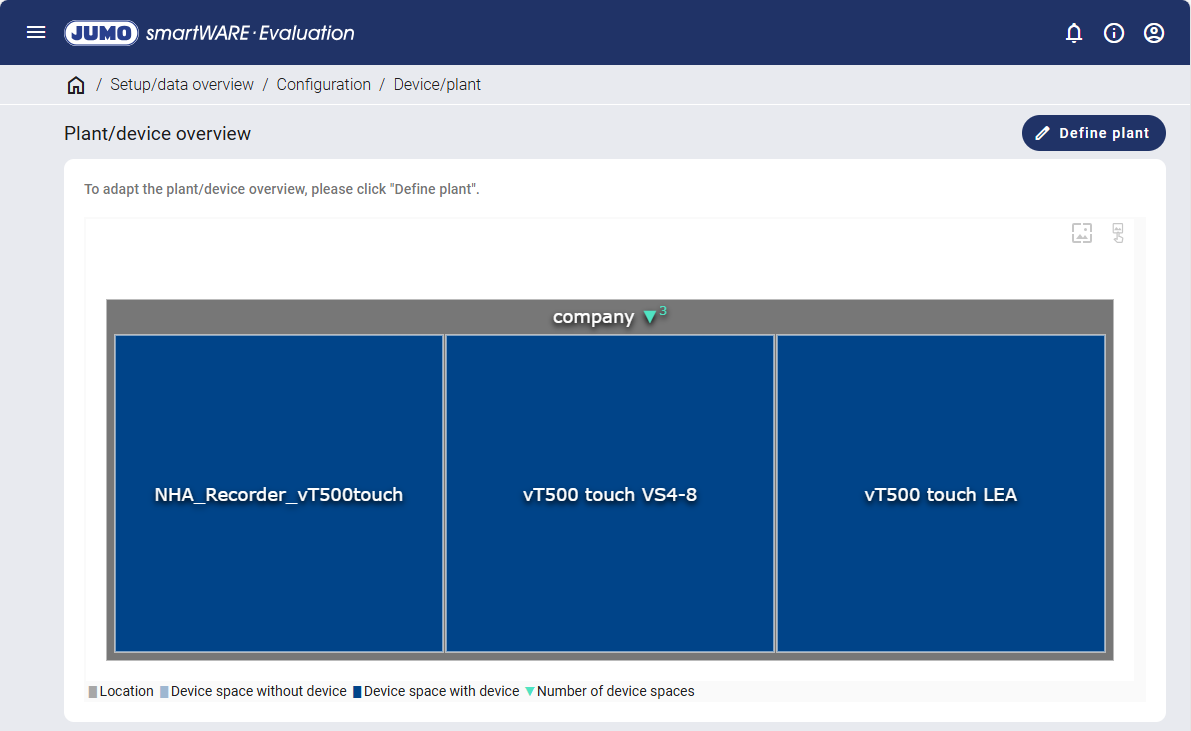
In diesem Beispiel sind dem Standort “company” drei Geräteplätze zugewiesen, das heißt, drei JUMO variTRON Systeme.
Was ist ein Geräteplatz?
Der JUMO variTRON, seine Prozessdaten sowie die Dashboards zur Visualisierung und Auswertung werden einem Geräteplatz zugeordnet. Der Vorteil dieser Zuordnung besteht darin, dass beim Austausch eines JUMO variTRON, z. B. im Reparaturfall, dasselbe Dashboard weiterhin zur Verfügung steht. Dadurch entstehen keine Lücken in den Messdaten. In der Historie des Geräteplatzes kann zudem nachvollzogen werden, welcher JUMO variTRON mit welcher Fabrikationsnummer in welchem Zeitraum im Einsatz war.
Die Übersicht basiert auf folgender Farblegende:
Darstellung | Bedeutung |
|---|---|
Standort | |
Geräteplatz ohne Gerät | |
Geräteplatz mit Gerät | |
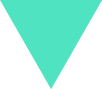 | Anzahl Geräteplätze |
Wo finde ich weitere Informationen zu Geräteplatz oder Standort?
Beim Hovern eines Geräteplatzes werden zusätzlich der Gerätename, die Fabrikationsnummer, der Gerätetyp und die IP-Adresse eingeblendet. Bei Standorten werden der Name und eine Beschreibung des Standorts, falls vorhanden, angegeben.
Können Bilder der Geräte oder Standorte angezeigt werden?
Mit den folgenden Icons können Bilder angezeigt werden, sofern bei den Standorten bzw. Geräteplätzen Bilder hinzugefügt wurden:
 “Bilder der Standorte und Geräte im Hintergrund anzeigen”
“Bilder der Standorte und Geräte im Hintergrund anzeigen”
Es können Hintergrundbilder eingeblendet werden, die anstelle der blauen Kacheln angezeigt werden. “Bilder vom Standort/Gerät anzeigen”
“Bilder vom Standort/Gerät anzeigen”
Es können Bilder hinzugefügt werden, die beim Hovern eines Geräts angezeigt werden. Das jeweilige Bild erscheint im Tooltip und kann verschoben werden.
Über den Button “Anlage definieren” kann eine bestehende Anlage verändert oder eine neue Anlage erstellt werden.
Anlage definieren
JUMO smartWARE Evaluation
Startseite / Einrichten/Datenübersicht / Konfiguration / Gerät/Anlage / Anlage definieren
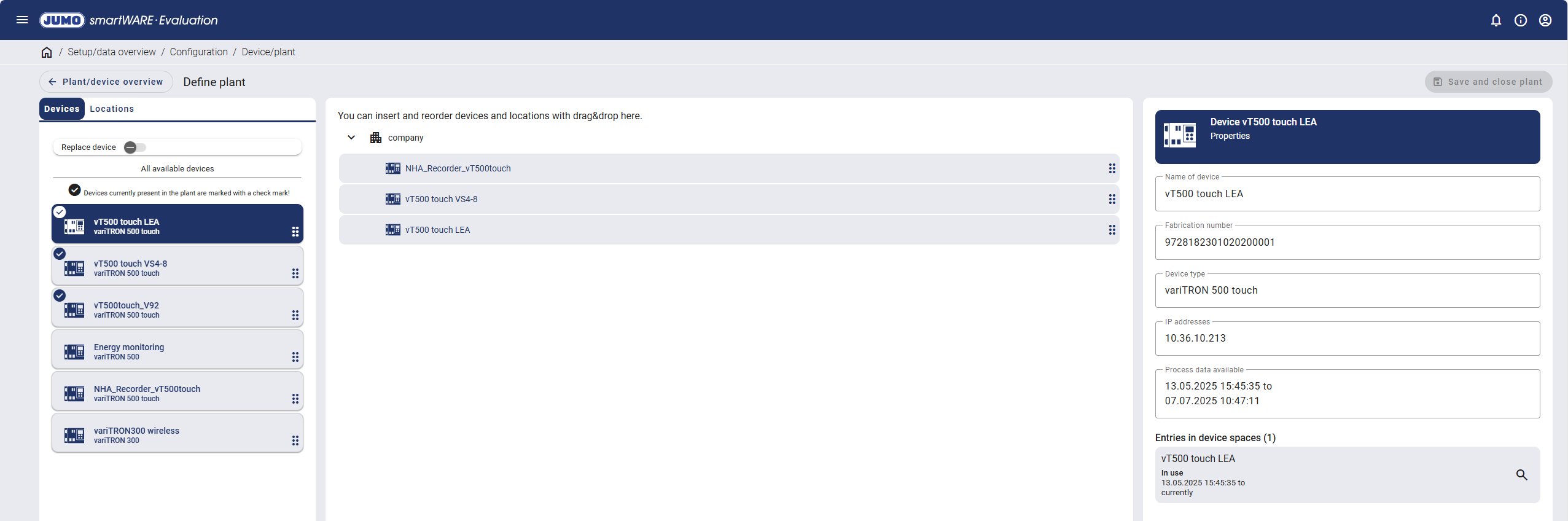
In der Anlagendefinition werden auf der linken Seite im Reiter “Geräte” alle Geräte aufgelistet, die erfolgreich Daten an den Datastore übertragen haben. Im Reiter “Standorte” werden Vorlagen für neue Standorte aufgelistet.
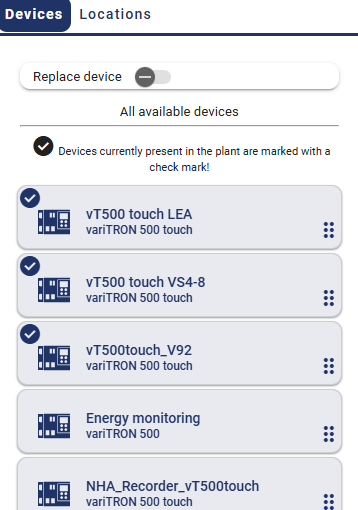 | 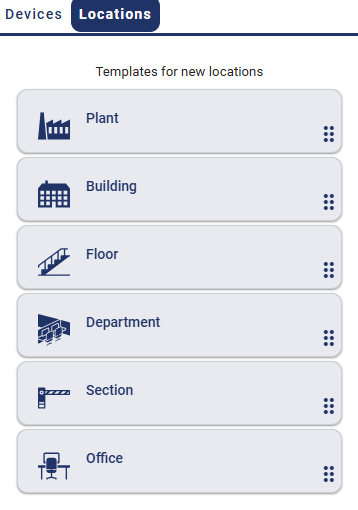 |
|---|
Der Haken am Gerät zeigt an, welche Geräte bereits in der Anlagen-/Geräteübersicht verwendet werden.
Wird im linken Bereich ein Gerät oder ein Standort ausgewählt, erscheint auf der rechten Seite ein zusätzlicher Bereich mit den Eigenschaften, die jedoch nicht konfiguriert werden können.
Wird im mittleren Bereich ein Standort ausgewählt, können dessen Eigenschaften (Name, Beschreibung und Bild) auf der rechten Seite konfiguriert werden.
Im mittleren Bereich unter „company“ kann nun die Struktur des Standortes definiert werden. Hierzu kann per Drag and Drop ein Standort, Gebäude, Stockwerk usw. in die „company“ gezogen werden. Anschließend kann dem Standort per Drag and Drop auch ein Gerät zugeordnet werden.
Nachdem das Gerät dem Geräteplatz zugewiesen wurde, muss der Zeitraum festgelegt werden, in dem das jeweilige Gerät eingesetzt wird.
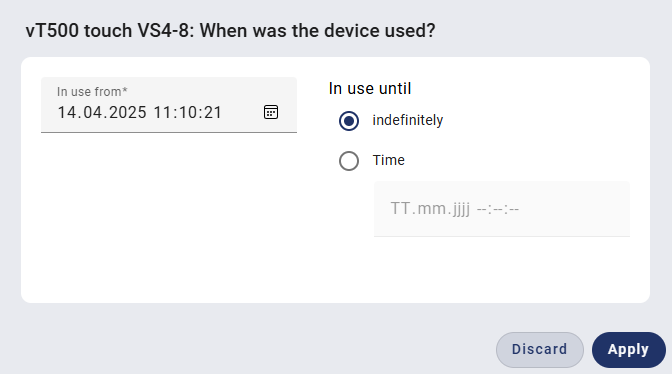
Für die Dauer des Einsatzes wird in der Regel „unbestimmt“ ausgewählt.
Optional kann dem Geräteplatz anschließend noch ein Bild zugewiesen werden, um z. B. den Einsatzort zu verdeutlichen. Für die Konfiguration des Bildes stehen folgende Einstellungen zur Verfügung:
Darstellung | Bedeutung |
|---|---|
Eine Bilddatei im PNG-Format wird durch einen Mausklick in das Fenster ausgewählt oder per Drag and Drop in das Fenster gezogen. | |
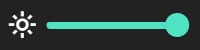 | Die Helligkeit des Bilds wird mithilfe des Schiebereglers eingestellt. |
Das Bild wird gelöscht. |
Wird ein Gerät im mittleren Bereich ausgewählt, wird es blau hinterlegt und kann per Drag and Drop verschoben oder über das Icon “Aus Anlage entfernen” entfernt werden.
Die Konfiguration des Geräteplatzes wird über den Button „Anlage speichern und schließen“ abgeschlossen. Anschließend muss der Auswertezeitbereich definiert werden.
Gerät austauschen
Ist ein Geräteaustausch notwendig, kann dies über die Funktion „Gerät ersetzen“ im linken Bereich erfolgen:
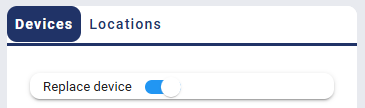
Per Drag and Drop kann das bestehende Gerät ausgetauscht werden.


